计算上传签名
总体介绍
客户端上传的整体流程如下图所示:
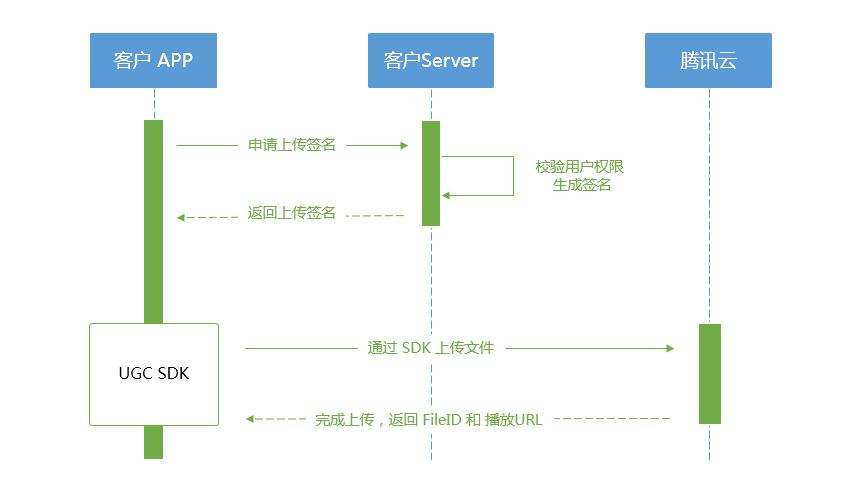
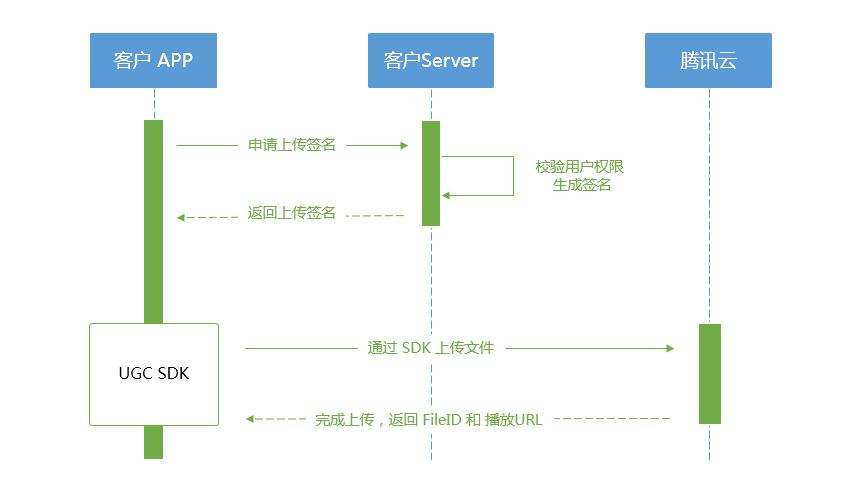
客户端首先向签名派发服务请求上传签名。
签名派发服务校验该用户是否有上传权限,若校验通过,则生成签名并下发;否则返回错误码,上传流程结束。
客户端拿到签名后使用短视频 SDK 中集成的上传功能来上传视频。
上传完成后,点播后台会发送 上传完成事件通知 给开发者的事件通知接收服务。
视频处理完成之后,点播后台会发送 任务流状态变更事件通知 给开发者的事件通知接收服务。
至此整个视频上传-处理流程结束。
签名生成
签名派发服务实现示例
/*** 计算签名*/function createFileUploadSignature({ timeStamp = 86400, procedure = '', classId = 0, oneTimeValid = 0, sourceContext = '' }) {// 确定签名的当前时间和失效时间let current = parseInt((new Date()).getTime() / 1000)let expired = current + timeStamp; // 签名有效期:1天// 向参数列表填入参数let arg_list = {//requiredsecretId: this.conf.SecretId,currentTimeStamp: current,expireTime: expired,random: Math.round(Math.random() * Math.pow(2, 32)),//optsprocedure,classId,oneTimeValid,sourceContext}// 计算签名let orignal = querystring.stringify(arg_list);let orignal_buffer = new Buffer(orignal, "utf8");let hmac = crypto.createHmac("sha1", this.conf.SecretKey);let hmac_buffer = hmac.update(orignal_buffer).digest();let signature = Buffer.concat([hmac_buffer, orignal_buffer]).toString("base64");return signature;}/*** 响应签名请求*/function getUploadSignature(req, res) {res.json({code: 0,message: 'ok',data: {signature: gVodHelper.createFileUploadSignature({})}});}
对接流程
短视频发布
将 MP4 文件上传到腾讯视频云,并获得在线观看 URL, 腾讯视频云支持视频观看的就近调度、秒开播放、动态加速 以及海外接入等要求,从而确保优质的观看体验。
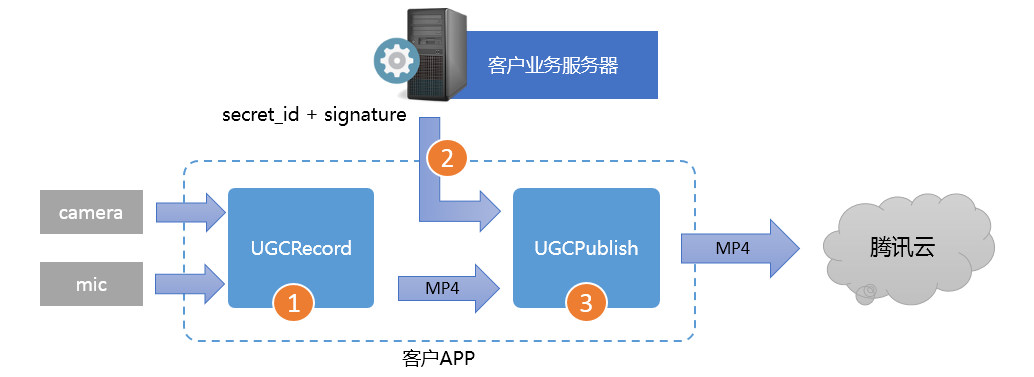
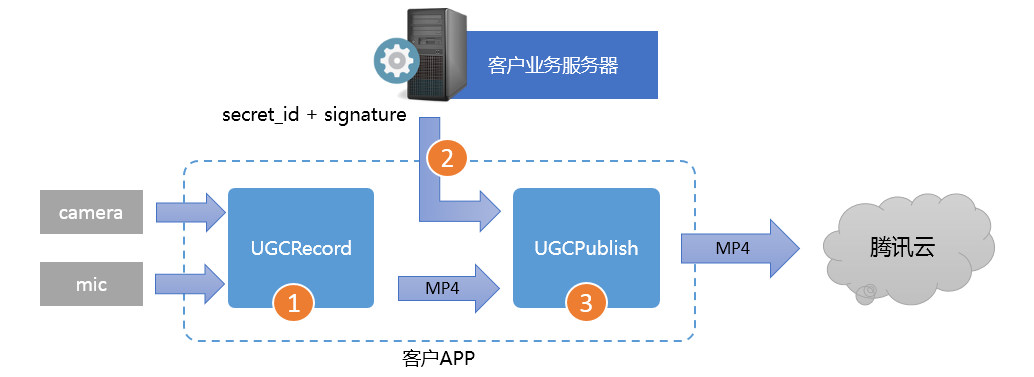
第一步:使用 TXUGCRecord 接口录制一段小视频,录制结束后会生成一个小视频文件(MP4)回调给客户。
第二步:您的 App 向您的业务服务器申请上传签名。上传签名是 App 将 MP4 文件上传到腾讯云视频分发平台的“许可证”,为了确保安全性,这些上传签名都要求由您的业务 Server 进行签发,而不能由终端 App 生成。
第三步:使用 TXUGCPublish 接口发布视频,发布成功后 SDK 会将观看地址的 URL 回调给您。
特别注意
App 千万不要把计算上传签名的 SecretID 和 SecretKey 写在客户端的代码里,这两个关键信息泄露将导致安全隐患,如恶意攻击者一旦破解 App 获取该信息,就可以免费使用您的流量和存储服务。
正确的做法是在您的服务器上用 SecretID 和 SecretKey 生成一次性的上传签名然后将签名交给 App。因为服务器一般很难被攻陷,所以安全性是可以保证的。
发布短视频时,请务必保证正确传递 Signature 字段,否则会发布失败。
对接攻略
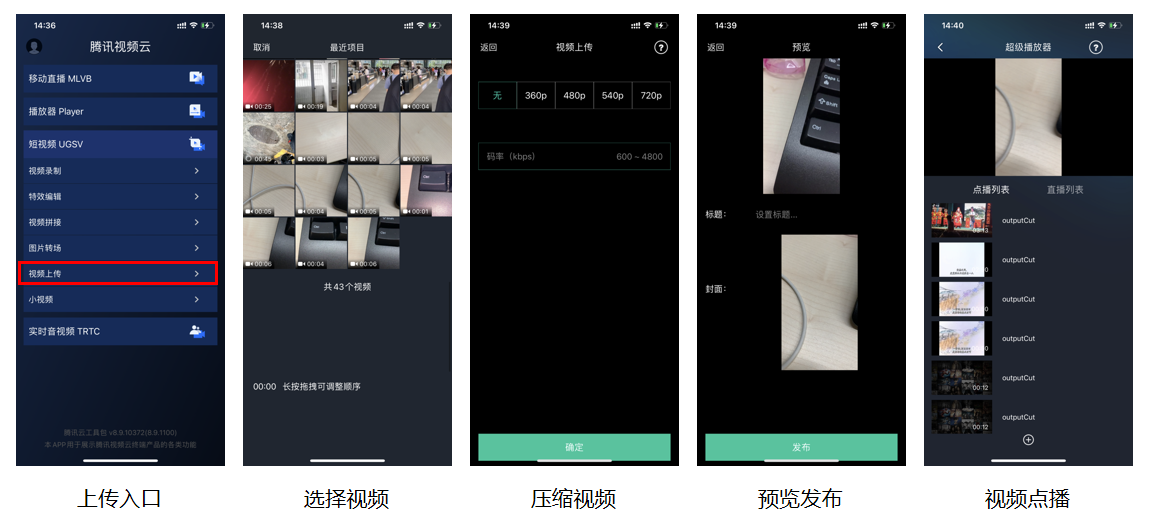
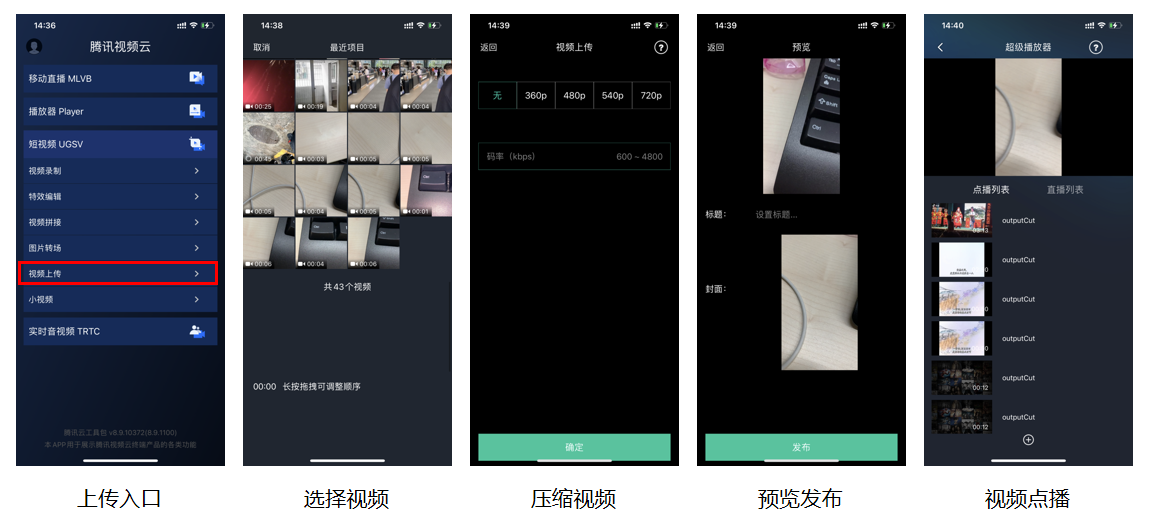
1. 选择视频
可以接着上篇文档中的录制或者编辑,把生成的视频进行上传,或者可以选择手机本地的视频进行上传。
2. 压缩视频
对选择的视频进行压缩,使用 TXVideoEditer.generateVideo(int videoCompressed, String videoOutputPath) 接口,支持4种分辨率的压缩,后续会增加自定义码率的压缩。
3. 发布视频
把刚才生成的 MP4 文件发布到腾讯云上,App 需要拿到上传文件用的短期有效上传签名,这部分有独立的文档介绍,详情请参考 签名派发。
TXUGCPublish(位于 TXUGCPublish.h)负责将 MP4 文件发布到腾讯云视频分发平台上,以确保视频观看的就近调度、秒开播放、动态加速以及海外接入等需求。
TXPublishParam * param = [[TXPublishParam alloc] init];param.signature = _signature; // 需要填写第四步中计算的上传签名// 录制生成的视频文件路径 TXVideoRecordListener 的 onRecordComplete 回调中可以获取param.videoPath = _videoPath;// 录制生成的视频首帧预览图路径。值为通过调用 startRecord 指定的封面路径,或者指定一个路径,然后将TXVideoRecordListener 的 onRecordComplete 回调中获取到的 UIImage 保存到指定路径下,可以置为 nil。param.coverPath = _coverPath;TXUGCPublish *_ugcPublish = [[TXUGCPublish alloc] init];// 文件发布默认是采用断点续传_ugcPublish.delegate = self; // 设置 TXVideoPublishListener 回调[_ugcPublish publishVideo:param];
发布的过程和结果是通过 TXVideoPublishListener(位于 TXUGCPublishListener.h 头文件中定义)接口反馈出来的:
onPublishProgress 用于反馈文件发布的进度,参数 uploadBytes 表示已经上传的字节数,参数 totalBytes 表示需要上传的总字节数。
@optional-(void) onPublishProgress:(NSInteger)uploadBytes totalBytes: (NSInteger)totalBytes;
onPublishComplete 用于反馈发布结果,TXPublishResult 的字段 errCode 和 descMsg 分别表示错误码和错误描述信息,videoURL 表示短视频的点播地址,coverURL 表示视频封面的云存储地址,videoId 表示视频文件云存储 Id,您可以通过这个 Id 调用点播 服务端API接口。
@optional-(void) onPublishComplete:(TXPublishResult*)result;
发布结果
通过 错误码表 来确认短视频发布的结果。

